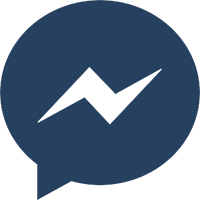Mẹo kết nối nhiều router wifi cùng một lúc
Ngày nay, mạng internet rất quan trọng đối với cuộc sống con người. Nên mỗi nhà đều có thể tự gắn cho mình một hệ thống wifi riêng.Tuy nhiên, bạn không hề biết rằng mỗi bộ hệ thống wifi nào cũng có một hệ thống thiết bị truy cập nhất định. Nếu số lượng truy cập vượt quá mức cho phép sẽ gây ra tình trạng tốc độ truy cập giảm đi, wifi không truy cập vào mạng, thiết bị kết nối không truy cập được internet. Vì vậy nhiều người tiêu dùng đặt ra giải pháp rằng có nên gộp router wifi cùng lúc được không? Nếu có thể thì làm cách nào để kết nối router wifi lại với nhau? Hãy cùng bài viết dưới đây tìm ra câu trả lời hé!
Lý do bạn nên kết nối nhiều router với wifi cùng lúc

Một mạng LAN cơ bản được bắt nguồn từ Router, trong mạng LAN Router đóng vai trò giám sát và điều hướng các hoạt động mạng để các thông tin trong mạng được đưa đến đích một cách chính xác nhất. Do đó, việc kết nối nhiều router wifi là vô cùng cần thiết, nó hỗ trợ tất cả mọi việc như quản lý, sử dụng, mở rộng và bảo trì sau này. Nếu bạn chỉ sử dụng modem của nhà mạng, thì tình trạng Internet sẽ rất kém, không đủ mạnh để đáp ứng nhu cầu sử dụng bởi vì modem chỉ cấp phát IP cho tất cả các thiết bị cần sử dụng mạng khác. Ví dụ như trong một dãy phòng trọ có 20 phòng trọ, mỗi phòng có ít nhất 4 thiết bị cần sử dụng mạng. Số lượng kết nối sẽ tăng lên đến 80 chưa kể những thiết bị giám sát. Lúc này chủ trọ chỉ sử dụng modem của mạng và nhà mạng sẽ cung cấp IP cho tất cả các thiết bị sử dụng wifi của khu trọ này. Nhưng wifi trọ lại rất yếu, load không được.
Để có thể giải quyết được tình trạng này thì giải pháp tốt nhất là bạn nên kết nối nhiều router wifi lại với nhau, để việc kết nối của wifi với các thiết bị khác tốt hơn, hỗ trợ giảm tải cho modem từ nhà mạng.
>>> Xem ngay: Top 7 tiêu chí chọn router wifi
Cách để kết nối nhiều router wifi cùng lúc

Việc kết nối router với wifi là sự kết hợp hoàn hảo. Với mô hình này, bạn có thể dễ dàng quản lý các thiết bị trong mạng mà không phải truy cập vào từng trang cài đặt khác. Đồng thời, người dùng có thể thiết lập và phủ sóng mạng mạnh khỏe trong ngôi nhà. Cách kết nối nhiều router wifi thực hiện cũng đơn giản với các bước như sau:
- Bước 1: Bạn hãy thiết lập dải IP trên các bộ phát wifi cùng dải với IP của router. Bạn truy cập vào trang cài đặt của thiết bị thông qua mã nhà sản xuất cung cấp. Sau đó, bạn vào phần thiết lập LAN, gán cho router wifi phụ một địa chỉ IP tùy ý. Địa chỉ IP phải khớp với router wifi đang cấp phát. Để biết được dãy IP của router wifi đang cấp, bạn sử dụng điện thoại hay laptop để kết nối với wifi chính.
- Bước 2: Nhằm bảo mật độ an toàn tối ưu cho địa chỉ IP, thì bạn hãy tắt DHCP trên các bộ phát wifi. Lúc này, dải IP trên các bộ phát Wifi sẽ đưa về cùng dải IP với Router.20599. Các thiết bị đã kết nối với các bộ wifi có thể tìm thấy máy chủ nội bộ.

- Bước 3: Cắm dây mạng của thiết bị vào bộ phát wifi, hoặc sử dụng thiết bị di động để kết nối mạng wifi với bộ phát.
- Bước 4: Mở trình duyệt chrome hoặc cốc cốc và truy cập vào địa chỉ IP của router wifi. Thông thường nó có thể là 192.168.0.1, 192.168.1.1.
- Bước 5: Nhập thông tin người dùng và mật khẩu. Thông tin đăng nhập tùy thuộc vào từng nhà cung cấp sản phẩm. Thông thường, đây có thể là admin, 1234 hoặc 1111.
- Bước 6: Cuối cùng bạn nhấn vào đăng nhập và tiến hành chọn tab Mạng cục bộ để tắt chế độ DHCP. Bằng cách này, bạn đã hoàn tất việc kết nối nhiều bộ định tuyến và bạn sẽ tìm thấy máy chủ nội bộ và sử dụng nó bình thường.
>>> Xem thêm: Nên chọn wifi di động hay router wifi?
Những lưu ý khi kết nối nhiều router wifi cùng lúc

Việc kết nối router với wifi cực kỳ đơn giản, mang lại cho người tiêu dùng hiệu suất truy cập internet tốt nhất, tuy nhiên để có thể router wifi lúc nào cũng đạt hiệu quả cao, tốc độ mạng nhanh mượt, người dùng nên lưu ý những vấn đề sau:
- Khi lắp đặt wifi với router với nhau, tổng số lượng thiết bị kết nối đến biij phát wifi và router tối đa là 250 thiết bị
- Sau khi đã tắt DHCP trong cách lắp thêm bộ wifi, cổng WAN trên các bộ phát wifi sẽ ngừng hoạt động.
- Đối với các thiết bị thu phát khác, bạn có thể cài đặt nhiều bộ wifi trên mạng internet bằng cách tìm đến thư mục thiết lập mạng LAN và tìm thông tin DHCP để thực hiện tắt.
>>> Xem ngay: Cách bộ phát wifi chuẩn nhất hiện nay
Nhu cầu sử dụng internet ngày một tăng cao nên các nhà mạng đưa ra rất nhiều gói cước với mức giá, dung lượng khác nhau. Để tìm kiếm cho bạn một gói cước wifi giá rẻ, mang lại những trải nghiệm mượt mà thì bạn có thể tham khảo nhà mạng Mobiphone với gói cước Mobile wifi. Mobiphone là nhà cung cấp dịch vụ viễn thông lâu đời tại Việt Nam, Mobile wifi là gói cước internet cung cấp một lượng mạng mạnh mẽ, bạn tha hồ sử dụng wifi mà không lo bị mạng lag, mạng yếu trong quá trình sử dụng. Ngoài ra, Mobile phone luôn đi kèm với những dịch vụ ưu đãi, mức giá cước hằng tháng khác nhau. Phù hợp với nhu cầu của người tiêu dùng. Các gói cước bên Mobiphone luôn đảm bảo được tính linh hoạt cao, lắp đặt dễ dàng, dễ sử dụng, dễ kết nối, các thiết bị có thể sử dụng mọi lúc mọi nơi và với thân hình nhỏ gọn, mang lại tính thẩm mỹ cao. Chỉ với 150.000đ / tháng, bạn có thể tha hồ sử dụng tất cả các nhu cầu về internet, truyền hình,... Không chỉ vậy Mobiphone còn mới cập nhập mức giá sốc chỉ với 100.000đ / tháng nhằm tri ân quý khách hàng mang đến những trải nghiệm trọn vẹn nhất.

Mobiwifi cung cấp các dịch vụ đến cho bạn bao gồm:
- Mạng wifi internet tốc độ cao tuyệt đối.
- Gói cước chỉ 150.000đ / tháng. Tiết kiệm hơn 50% so với cáp quang
- Dễ dàng lắp đặt, vận chuyển.
- Hỗ trợ nhiều dịch vụ ưu đãi.
- Xem nhiều đài truyền hình đặc sắc với gần 200 kênh
Nếu bạn có nhu cầu sử dụng gói Mobiwifi, Mobihome hãy liên hệ ngay với chúng tôi qua website Mobifone hoặc hotline để được tư vấn cụ thể về các gói dịch vụ và mức giá ưu đãi về Mobiwifi nhé!
Địa chỉ: Số 105, đường Láng Hạ, Phường Láng Hạ, Quận Đống Đa, Hà Nội
Hotline: 0896162886
Email: mobiwifi@mobifoneglobal.vn
Web: mobifonewifi.com.vn
Facebook: https://www.facebook.com/mobifone